路由器日志同步设置全攻略
时间:2025-08-17 23:18:33 121浏览 收藏
还在为路由器自带日志记录不完整、存储周期短而烦恼吗?本文详解如何搭建基于Windows平台的syslog日志服务器,实现路由器日志的集中存储与管理,解决长期分析与排查问题难题。利用3cdaemon这款集成了TFTP、FTP和SYSLOG三大功能的服务软件,轻松配置SYSLOG服务器,接收并管理来自网络设备的日志信息。教程详细介绍如何自定义日志级别、设置开机自启,并将路由器日志远程同步至本地服务器。操作简单高效,助您实现更全面、持久的日志保存与查阅,提升网络管理效率。轻松掌握路由器日志同步技巧,让问题无处遁形!
今天在检查路由器日志时,发现设备自带的日志记录不够完整,且仅保留12天,存储周期较短,不利于长期分析与排查问题。为此,我搭建了一套基于Windows平台的syslog日志服务器,实现日志的集中存储与管理。Windows下的syslog服务配置方式与Linux类似,操作简单高效。以下将简要介绍搭建流程,帮助实现更全面、持久的日志保存与查阅。
1、3cdaemon是一款集成了TFTP、FTP和SYSLOG三大功能的服务软件,其名称也正源于这三项服务。本教程主要利用其内置的SYSLOG服务器功能,用于接收并管理来自网络设备的日志信息,为日志集中化处理提供便利支持。

2、该服务器可记录所有接入设备发送的日志,具体来源设备可根据实际网络环境自由设定。
3、日志级别支持自定义配置,我选择按严重等级分别存储到不同文件中,便于后续分类查看与管理。

4、点击“应用”保存设置后,软件根目录会自动生成约12个新的文本日志文件,相比常见的log4j多出4个级别。级别数值越低,代表日志越详细,记录的信息也越全面。


5、将程序设置为开机自动启动,并开启SYSLOG后台服务。确保3cdaemon启动时自动运行syslog功能,其他TFTP和FTP服务可根据需要选择关闭,以减少资源占用。

6、创建3cdaemon的快捷方式,并将其复制到系统的“启动”文件夹中,即可实现开机自启,操作简单快捷。


7、如果找不到启动文件夹的位置,可点击左下角“开始”按钮,打开开始菜单,找到“所有程序”,右键“启动”项并选择“打开”,即可进入对应的启动目录。

8、进入路由器管理界面,找到日志设置或系统日志选项,勾选需要记录的日志类型,并将远程日志服务器地址设置为运行3cdaemon的主机IP地址。
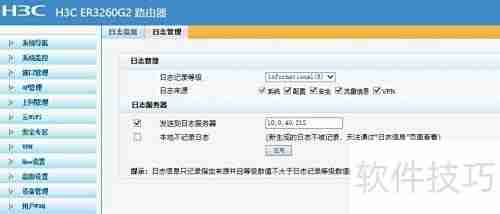
9、重新登录路由器后,切换到syslog服务器界面查看日志接收情况,可以看到路由器的日志已成功传输至本地服务器,整个过程清晰顺畅,配置简便有效。

好了,本文到此结束,带大家了解了《路由器日志同步设置全攻略》,希望本文对你有所帮助!关注golang学习网公众号,给大家分享更多文章知识!
-
501 收藏
-
501 收藏
-
501 收藏
-
501 收藏
-
501 收藏
-
378 收藏
-
489 收藏
-
206 收藏
-
392 收藏
-
370 收藏
-
451 收藏
-
166 收藏
-
260 收藏
-
159 收藏
-
163 收藏
-
273 收藏
-
489 收藏
-

- 前端进阶之JavaScript设计模式
- 设计模式是开发人员在软件开发过程中面临一般问题时的解决方案,代表了最佳的实践。本课程的主打内容包括JS常见设计模式以及具体应用场景,打造一站式知识长龙服务,适合有JS基础的同学学习。
- 立即学习 543次学习
-

- GO语言核心编程课程
- 本课程采用真实案例,全面具体可落地,从理论到实践,一步一步将GO核心编程技术、编程思想、底层实现融会贯通,使学习者贴近时代脉搏,做IT互联网时代的弄潮儿。
- 立即学习 516次学习
-

- 简单聊聊mysql8与网络通信
- 如有问题加微信:Le-studyg;在课程中,我们将首先介绍MySQL8的新特性,包括性能优化、安全增强、新数据类型等,帮助学生快速熟悉MySQL8的最新功能。接着,我们将深入解析MySQL的网络通信机制,包括协议、连接管理、数据传输等,让
- 立即学习 500次学习
-

- JavaScript正则表达式基础与实战
- 在任何一门编程语言中,正则表达式,都是一项重要的知识,它提供了高效的字符串匹配与捕获机制,可以极大的简化程序设计。
- 立即学习 487次学习
-

- 从零制作响应式网站—Grid布局
- 本系列教程将展示从零制作一个假想的网络科技公司官网,分为导航,轮播,关于我们,成功案例,服务流程,团队介绍,数据部分,公司动态,底部信息等内容区块。网站整体采用CSSGrid布局,支持响应式,有流畅过渡和展现动画。
- 立即学习 485次学习
